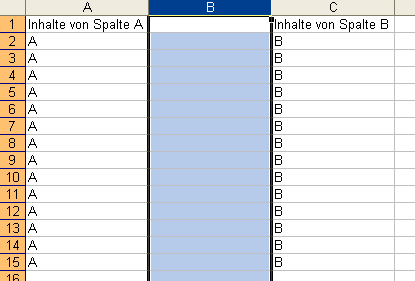
Spalten nachträglich einfügen
So fügen Sie Spalten ein, ohne dass Sie Inhalte kopieren müssen
Veröffentlicht am
|
Zuletzt aktualisiert am
Stellen Sie sich vor, Sie möchten in einer Kalkulation nachträglich eine oder mehrere Spalten einfügen. Denken Sie an die Situation aus der folgenden Abbildung:

Zwischen den Spalten A und B möchten Sie eine Spalte einfügen, in der Sie andere Inhalte einbinden möchten. Sie können das erledigen, ganz ohne Inhalte kopieren oder verschieben zu müssen. Gehen Sie folgendermaßen vor:
- Klicken Sie den Spaltenbuchstaben der Spalte, vor der Sie eine Spalte einfügen möchten, mit der rechten Maustaste an. In der Beispieltabelle ist das Spalte B. Achten Sie darauf, den Buchstaben oben im Spaltenkopf anzuklicken.
- Excel markiert nun die gesamte Spalte und stellt ein Kontextmenü dar. Die folgende Abbildung zeigt, wie das aussieht:

- Wählen Sie aus dem Kontextmenü das Kommando "Zellen einfügen".
Excel verschiebt nun den Inhalt von Spalte B und alle Inhalte rechts davon um eine Spalte nach rechts. Dadurch entsteht in der zuvor markierten Spalte eine neue, leere Spalte. Die folgende Abbildung zeigt, wie das Ergebnis aussieht:









